Как правильно писать теги и хештеги на YouTube — Маркетинг на vc.ru
Теги и хештеги — эффективный инструмент продвижения YoyTube-канала. Достаточно научиться их правильно расставлять, и результаты не заставят себя долго ждать. Однако прежде чем браться за расстановку, стоит разобраться, чем отличаются эти два термина и каковы правила их использования.
111 250 просмотров
Фото: pixabay.com
Разница между тегами и хештегами
Хештеги нужны для того, чтобы свести видео, связанные общей темой, но от разных авторов, в одну категорию. Так, хештег #созданиесайта выведет для вас все записи, так или иначе связанные с разработкой интернет-ресурсов.
Теги, они же ключевые слова, используются для выбора нужной информации в поисковых системах либо непосредственно в YouTube. Вводите нужное словосочетание в поисковую строку и получаете перечень ссылок соответствующей тематики.
Обратите внимание: при запросе по хештегам и по тегам выдача будет разной.
Работа с хештегами YouTube
Правила написания
Чтобы поисковые системы правильно идентифицировали хештеги и могли с ними работать, формулировка таких словосочетаний должна соответствовать требованиям:
- Хештег всегда начинается с #, иначе поисковик не поймёт, с чем имеет дело.
- Все слова пишутся слитно, без пробелов и знаков препинания.
- Не стоит использовать более трёх слов. Если формулировка слишком длинная, запутаются и пользователи, и поисковики.
Требования к хештегам
Если вы не хотите, чтобы ваше видео заблокировали, не нарушайте рекомендации и запреты YouTube.
- Хештеги должны соответствовать теме видео. Запрещается добавлять ложные сочетания, которые могут ввести пользователей в заблуждение.
- Оптимальное количество маркеров к одной записи — три, но если этого недостаточно, можно добавить ещё, однако не более 15.

- Нельзя применять в качестве хештегов обычные слова или повторяющиеся предложения.
- Категорически запрещено использовать оскорбительные, нецензурные или грубые слова и словосочетания, пропагандировать дискриминацию и насилие, выставлять хештеги сексуального характера.
Добавление хештегов
Чаще всего хештеги вписывают в момент загрузки видео, но можно сделать это и позднее. При добавлении надо помнить три важных момента:
- Хештег работает как гиперссылка, то есть при нажатии на него выдаётся список видео выбранной темы.
- Если его добавить в заголовок, то под видео ни он, ни другие отображаться не будут.
- При отсутствии хештега в заголовке, под роликом будут выведены три первых хештега из описания.
Порядок добавления будет выглядеть таким образом:
Надо войти в раздел «Творческая студия».
Навести курсор на выбранное видео, а затем нажать на появившийся значок карандаша.
В открывшемся окне под описанием видео добавляются хештеги.
Работа с тегами Youtube
Теги, они же ключевые слова, можно добавлять как к самому видео, так и к каналу, который нуждается в продвижении. В общей сложности длина тега может составлять до 500 символов. Не следует использовать слишком много ключевиков: система сочтёт это спамом и заблокирует видео.
Добавить теги к конкретному ролику просто — достаточно выполнить те же действия, что и при вписывании хештегов, только спуститься чуть ниже и вставить ключевики в окно тегов.
Как добавить теги к каналу на YouTube
С каналом дело обстоит чуть сложнее. Для начала надо войти в настройки.
После нажатия на «Настройки» откроется окно, в котором следует выбрать «Канал».
Если кликнуть на «Канал», откроется окно, где во вкладке «Основная информация» есть место для ключевых слов. После добавления тегов необходимо нажать кнопку «Сохранить» в правом нижнем углу.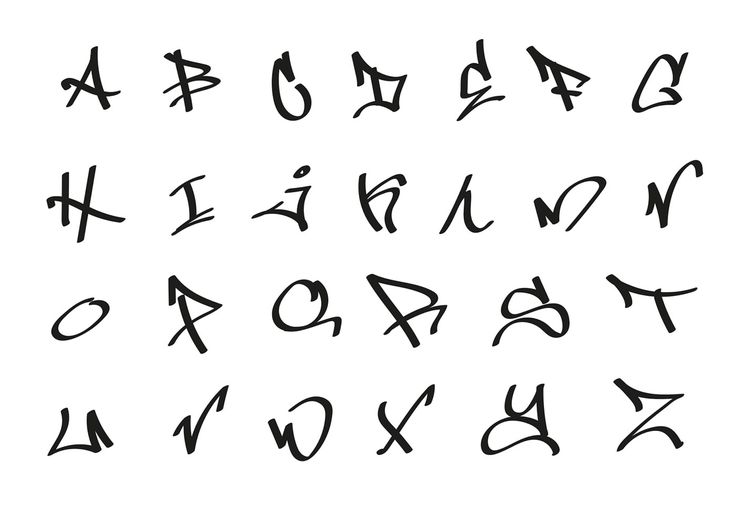
Где брать теги для видео YouTube
Проще всего подобрать теги, используя бесплатный сервис Яндекс Wordstat. Для этого достаточно ввести в поисковую строку слово или словосочетание по теме видео. Вы получите перечень фраз, которые можно использовать в качестве ключевиков. Цифры показывают, как много пользователей вводили этот запрос за последний месяц.
Кроме этого, есть и другие ресурсы, помогающие найти нужные теги. Вот список самых популярных:
- VidIQ;
- TubeBuddy;
- Kparser;
- Keyword Tool;
- Prozavr.
Часть из них бесплатна, но большинство предлагают бесплатный сервис с ограничениями и более функциональный платный вариант.
Теги и хештеги — важный, хотя и не единственный инструмент продвижения видеороликов и собственных каналов. Используя его, можно основательно поднять в выдаче нужное видео.
Работа с git тегами.
 Что такое git tag? Как создавать теги?
Что такое git tag? Как создавать теги?Клонирование репозитория позволяет загрузить его на локальную машину. Таким образом, каждый участник команды разработчиков вносит свою лепту, не мешая остальным. Внесенные изменения никак не отражаются на центральном репозитории до тех пор, пока не будут синхронизированы с удаленным хранилищем.
Git clone. Пример клонирования удаленного репозитория
Если вам нужно клонировать некий репозиторий для работы, в первую очередь необходимо получить ссылку на проект. Например, у нас есть:
https://github.com/repojs/repo.git
Набираем в командной строке:
git clone https://github.com/repojs/repo.git
В текущем каталоге создается папка repo, где и будут все файлы проекта. Скрытая папка .git (здесь же) будет содержать сам репозиторий и всю информацию. Также можно выполнить действие clone in Git в другую папку:
git clone https://github.com/repojs/repo.git repo-1
Здесь repo-1 – это имя необходимой папки.
Но кроме репозитория clone git command применяют относительно веток и тегов.
Git clone tags
Клонирование тега – очень полезная функция. Чтобы сделать это, используйте такую команду:
git clone -b <tagname> <repository-url>
Однако при клонировании тега важно помнить, что вероятнее всего он будет в отключенном состоянии HEAD (detached HEAD). А это значит, что для сохранения любой работы нужна новая ветка. Об этом система обязательно предупреждает соответствующим сообщением.
Если вам нужно клонировать определенный тег, то можно использовать функцию –single branch (подробнее о ней ниже):
git clone -b <tagname> –single-branch <repository-url>
Git clone branch
Команда clone с branch используется в тех случаях, когда необходимо клонировать только одну ветку из репозитория.
Например, вы знаете, что вам нужно работать в одной бранче. В этом случае можно сэкономить время на процессе клонирования, особенно если репозиторий содержит очень много веток.
Добиться цели, выполняя в Git clone remote branch, можно двумя способами:
- клонировать репозиторий, извлечь все ветки и тут же указать определенную ветку;
- клонировать репозиторий, сразу указывая нужную бранчу.
В первом случае команда будет выглядеть так:
git clone --branch <branchname> <remote-repo-url>
Либо —branch можно заменить на –b:
git clone -b <branchname> <remote-repo-url>
Второй вариант:
git clone --branch <branchname> --single-branch <remote-repo-url>
или:
git clone -b <branchname> --single-branch <remote-repo-url>
В первом случае вам все равно приходится тянуть все ветки репозитория. А конкретную ветку вы просто выделяете для дальнейшего применения команд git push и git pull. Тем не менее это не решает проблему с потраченными ресурсами.
Второй вариант как раз позволяет вытащить конкретные файлы. Но опция –single branch доступна, начиная с версии Git 1.7.10.
Но опция –single branch доступна, начиная с версии Git 1.7.10.
Git clone all branches
Процесс клонирования репозитория как раз предполагает то, что вы загрузите все данные, содержащиеся в нем, включая все ветки. Поэтому понятие «git clone all branches» равно «git clone repository». Команда выглядит так же, как мы описывали выше:
git clone <repository>
А чтобы обновить локальную рабочую копию и получить новые данные, будем использовать уже знакомую команду git pull (с all branches).
Git pull all branches
Когда становится известно, что в главный репозиторий внесены изменения, их нужно объединить с нашим локальным репозиторием. При загрузке изменений будем использовать -all, чтобы указать, что нужна новая информация из каждой ветки:
git pull -all
Сначала она запустит git fetch для проверки и извлечения тех самых изменений, а затем изменит наши локальные файлы.
Мы кратко рассмотрели работу с Git tag, а также основные команды, которые выполняются с тегами и ветками. Обязательно изучайте глубже распределенные системы контроля версий. Ведь именно благодаря им совместная работа девелоперов для управления кодом становится проще и эффективнее.
Обязательно изучайте глубже распределенные системы контроля версий. Ведь именно благодаря им совместная работа девелоперов для управления кодом становится проще и эффективнее.
Руководство по созданию тегов Git {Аннотированное и упрощенное}
Введение
Теги Git — это основные моменты в разработке проекта, используемые для обозначения определенных моментов в истории проекта. Теги обычно отмечают выпуск функции, но также могут указывать на коммиты.
Теги Git аналогичны веткам Git, за исключением того, что после создания в тег нельзя вносить изменения.
В этом руководстве вы научитесь создавать теги в Git.
Предварительные условия
- Git установлен (см., как установить Git на CentOS, Ubuntu, macOS, Windows)
- Репозиторий Git.
Что такое теги в Git?
Теги Git представляют собой определенные контрольные точки в истории проекта разработки программного обеспечения. Используйте теги Git, чтобы пометить коммит и выделить его для дальнейшего использования.
Вы можете пометить любую фиксацию, но обычно пользователи помечают выпускные версии. Например, тег может обозначать начальную стабильную версию проекта, например v1.0 . После создания тег включает в себя все изменения, внесенные в проект, и действует как неизменяемая ветка git. Теги Git отлично подходят для сравнения коммитов.
Как создать тег в Git?
Существует два типа тегов Git:
- Аннотированные теги . Они содержат метаданные о пользователе, создавшем тег, такие как имя, адрес электронной почты и дата.
- Облегченные бирки . Не содержит никаких дополнительных метаданных. Он просто указывает на фиксацию.
В разделах ниже объясняется, как создать каждый тип тега в Git, а также как связать тег с фиксацией.
Создание аннотированного тега
Аннотированные теги обычно используются для общедоступных выпусков, поскольку они содержат подробные метаданные о тегере и необязательное сообщение о фиксации.
Создайте аннотированный тег, указав флаг -a с командой git tag :
git tag -a [имя тега]
7 9009 900 [имя тега 2] 0 , укажите имя тега. Хотя нет никаких ограничений для установки имени тега, лучше всего следовать семантическому управлению версиями и называть тег следующим образом:
v[основной].[второстепенный].[патч]
-
[основной]. Текущий номер общедоступной версии; модификации несовместимы с предыдущими версиями. -
[второстепенный]. Текущая функциональная версия. Модификации совместимы с предыдущими версиями. -
[патч]. Инкремент для исправления ошибок или исправлений, которые не влияют на общую функциональность программного обеспечения.
Например:
git tag -a v1.2
Команда создает новый аннотированный тег, обозначенный как v1. . Затем открывается настроенный текстовый редактор по умолчанию, чтобы запросить описание тега: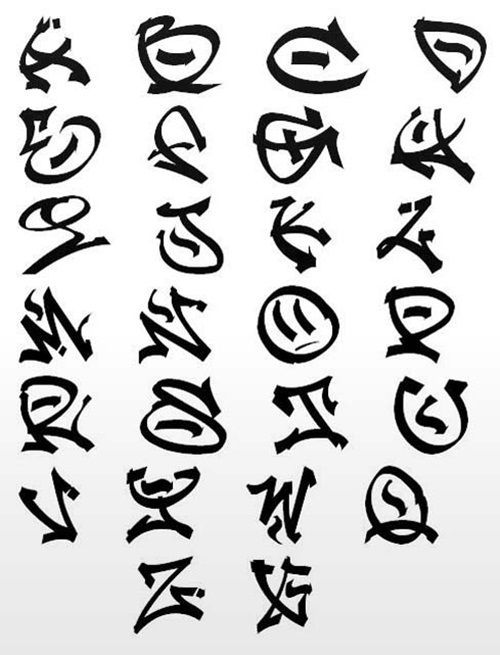 2
2
В качестве альтернативы можно использовать флаг -m , чтобы сразу добавить сообщение вместо запроса. Например:
git tag -a v1.5 -m "Релиз v1.5 создан"
Команда создает тег с предоставленным сообщением.
Создание упрощенного тега
Облегченный тег не содержит дополнительных метаданных, обнаруженных в аннотированных тегах.
Создайте упрощенный тег, если выпуск не является общедоступным и вам нужны частные или временные метки, содержащие только базовую информацию тега. Некоторые команды Git для именования объектов, такие как git description , по умолчанию игнорируют легковесные теги.
Создайте облегченный тег, используя следующий синтаксис:
git tag [имя тега]
Например:
Команда создает новый тег Git с именем v1. .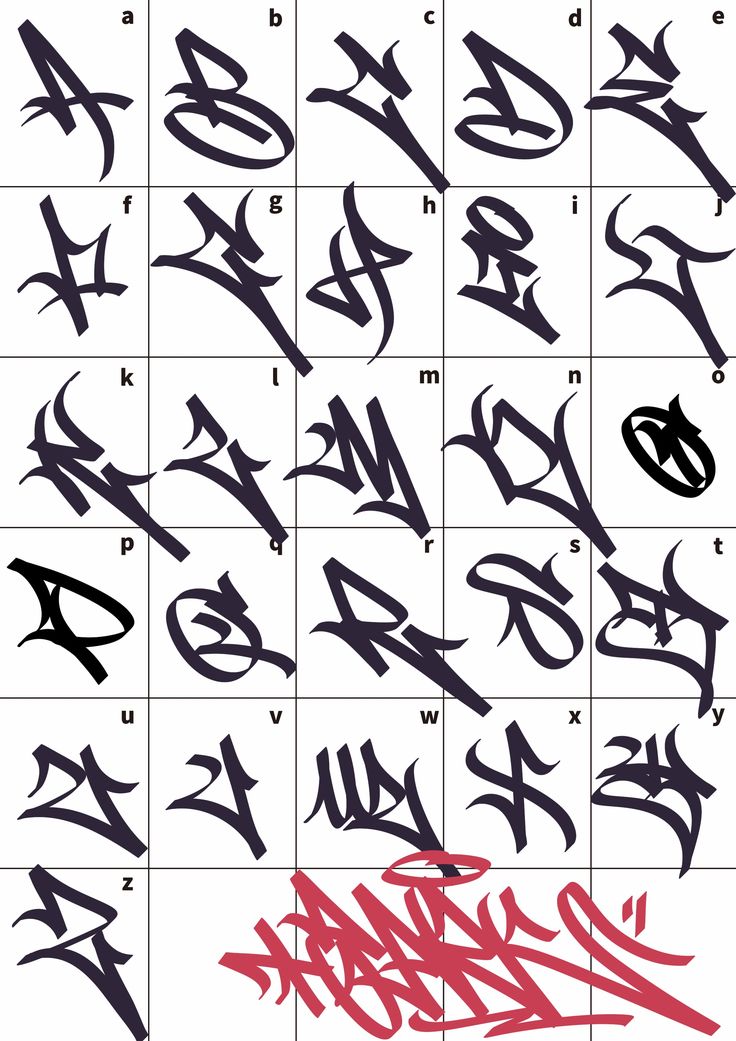 0
0
Создать тег Git для фиксации
Создать тег Git для конкретной фиксации из истории Git, указав SHA фиксации. Получите SHA фиксации, выполнив:
git log --oneline
После получения SHA фиксации создайте тег, используя следующий синтаксис:
git tag [имя тега] [SHA фиксации]
Например:
Команда создает тег для указанной фиксации в вашей истории Git.
Отправка тегов в удаленный репозиторий
Команда git push не отправляет автоматически теги в удаленный репозиторий. Чтобы сделать локальные теги доступными в удаленном репозитории, укажите флаг --tags :
git push --tags
Команда отправляет все локальные теги в подключенный удаленный репозиторий.
В качестве альтернативы, чтобы отправить определенный тег в удаленный репозиторий, используйте следующий синтаксис:
git push [имя тега]
Как просмотреть теги в Git?
Чтобы просмотреть все теги Git, выполните следующую команду:
git tag
Команда выводит все теги, созданные в проекте, в алфавитном порядке. Если список тегов длинный, выполните поиск имен тегов, указав флаг
Если список тегов длинный, выполните поиск имен тегов, указав флаг -l и выведя только теги для конкретной версии.
Например:
git tag -l "v1.2*"
Вывод содержит только теги, начинающиеся с v1.2 . Ознакомьтесь с нашим руководством по тегам Git List, чтобы узнать больше о перечислении тегов git из локальных или удаленных репозиториев.
Заключение
В этом руководстве показано, как создавать аннотированные и упрощенные теги Git для вашего проекта. Для получения дополнительных руководств по Git узнайте, как переименовать теги в Git, отменить последнюю фиксацию, разрешить конфликты слияния в Git или восстановить удаленный репозиторий.
Как добавлять теги к видео на YouTube и почему они важны
YouTube — вторая по величине поисковая система в мире, поэтому оптимизация ваших видео на платформе по ключевым словам так же важна, как и оптимизация по ключевым словам ваших постов в блоге для Google .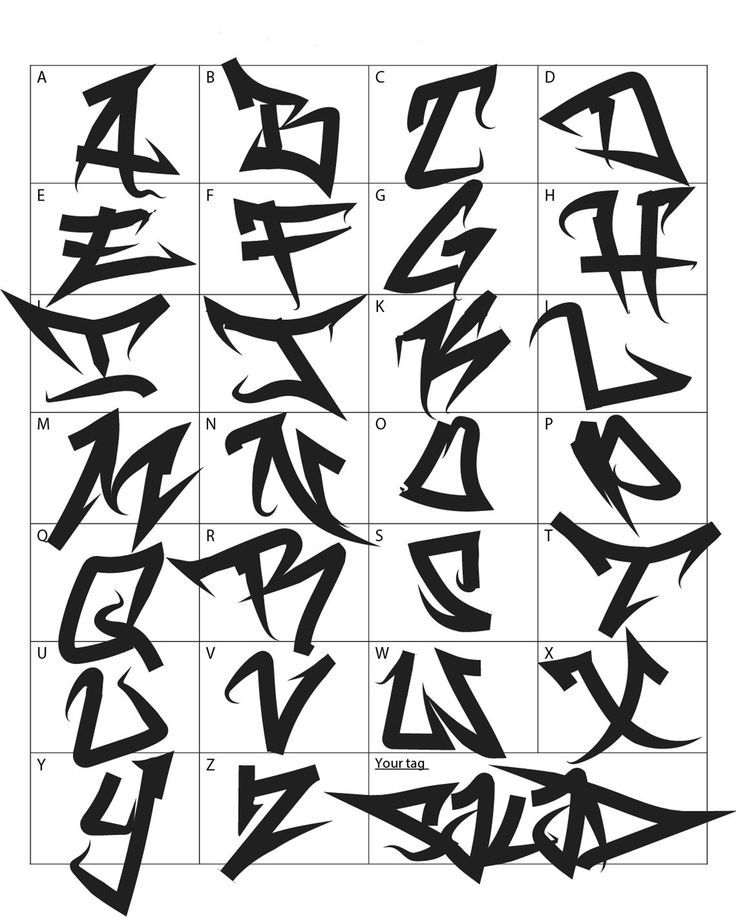 Один из лучших способов оптимизировать видео для YouTube по ключевым словам — использовать теги, но не все знают, как добавлять теги в видео на YouTube.
Один из лучших способов оптимизировать видео для YouTube по ключевым словам — использовать теги, но не все знают, как добавлять теги в видео на YouTube.
Ниже мы составили руководство, в котором объясняется, что такое теги YouTube, как их добавлять, почему они важны, а также некоторые рекомендации, которым следует следовать.
Что такое теги для YouTube?
Как добавить теги к видео YouTube
Почему теги YouTube так важны?
Передовой опыт использования тегов YouTube
Лучшие генераторы тегов YouTube
Что такое теги для YouTube?
Теги YouTube — это слова и фразы, которые вы можете включать в описания своих видео на YouTube. Они позволяют вашим зрителям и YouTube узнать, о чем ваши видео, и могут помочь им занять более высокое место в результатах поиска платформы.
Теперь вы знаете, что такое теги, так что давайте рассмотрим, как вы можете использовать их в своих видео.
Как добавлять теги к видео на YouTube
Добавлять теги к видео на YouTube очень просто.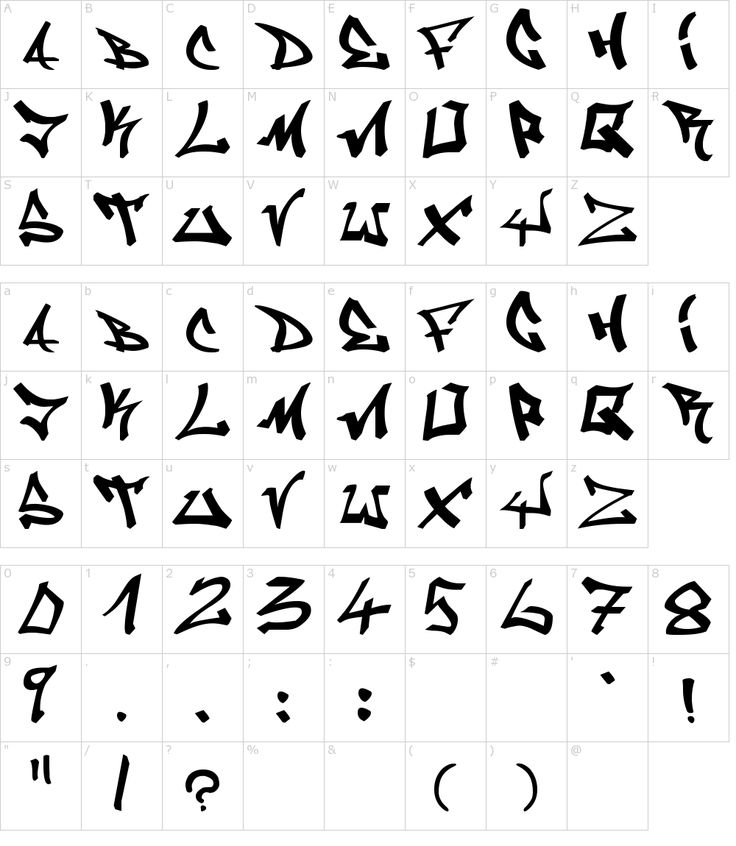 Просто выполните следующие действия:
Просто выполните следующие действия:
- Войдите в YouTube Studio, нажав на значок своей учетной записи в правом верхнем углу. Затем выберите вкладку с надписью «YouTube Studio».
2. Загрузите свое видео, если вы еще этого не сделали. Сделайте это, нажав кнопку «Создать», а затем «Загрузить видео».
3. Если ваше видео уже загружено, перейдите в меню слева, нажмите «Содержание» и выберите свое видео.
Оттуда прокрутите вниз, пока не дойдете до опции добавления ваших тегов.
4. Если ваше видео загружается, прокрутите вниз и нажмите «Показать больше», затем добавьте свои теги.
Почему теги YouTube так важны?
Теги YouTube помогают YouTube понять содержание и контекст вашего видео. Таким образом, YouTube может понять тему и категорию вашего видео и связать его с похожим контентом, что может увеличить охват вашего видео. Рост семантического поиска со временем сделал теги YouTube менее важными, но они по-прежнему являются стратегическим элементом, который вы можете использовать в своих интересах.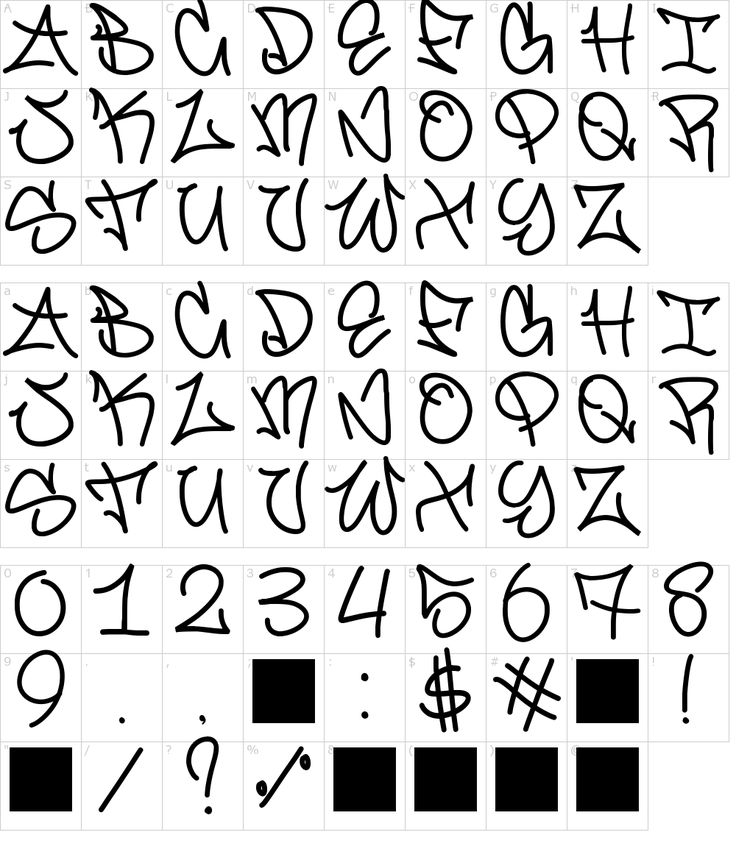
Теги YouTube особенно важны в тех случаях, когда ваше целевое ключевое слово часто пишется с ошибками, потому что вы можете пометить опечатки, не включая их в заголовок и описание.
В качестве дополнительного преимущества теги даже помогают упорядочивать и находить собственный контент, если вы используете теги для самостоятельной ссылки (например, «Путешествие в Ирландию, 2022»).
Рекомендации по использованию тегов YouTube
Чтобы использовать теги YouTube в полной мере, ознакомьтесь с этими советами и рекомендациями.
1. Сделайте свой первый тег целевым ключевым словом и расположите остальные по важности.
YouTube в значительной степени учитывает первые несколько тегов вашего видео при ранжировании контента в результатах поиска, особенно первый тег. Поэтому убедитесь, что ваш первый тег точно соответствует ключевому слову, на которое вы хотите настроить таргетинг.
2. Для других тегов используйте несколько общих ключевых слов, описывающих основную тему, к которой относится ваше видео.
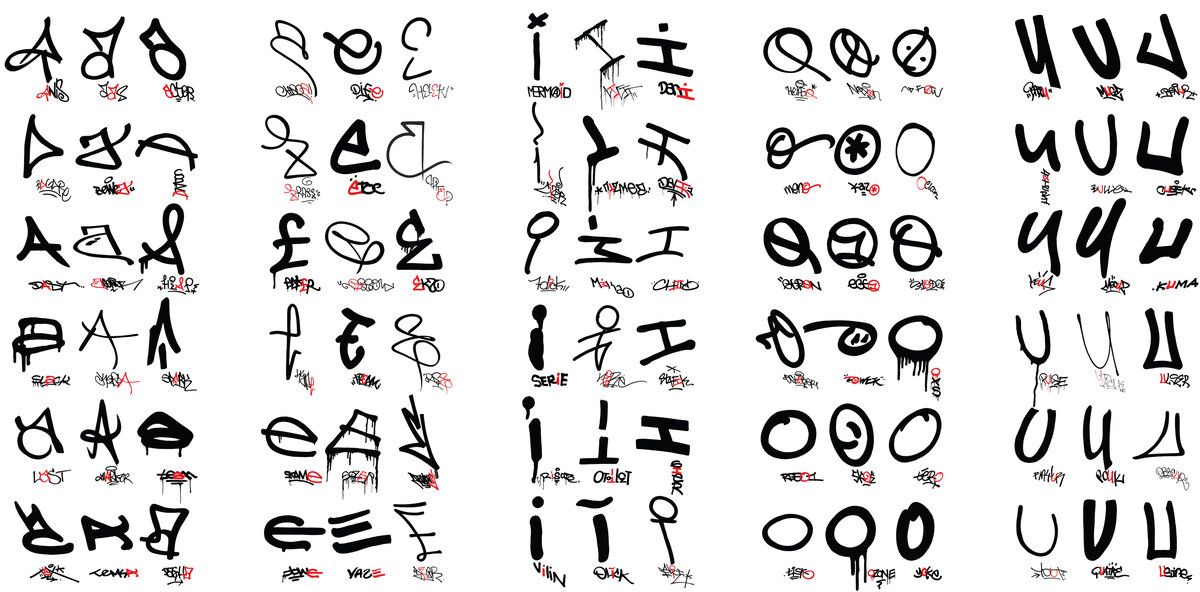
Использование широких ключевых слов в качестве других тегов помогает YouTube понять контекст вашего видео. Например, если вы создаете видео под названием «Как отбить бейсбольный мяч», вы можете добавить «Бейсбол» в качестве широкого тега, чтобы указать YouTube, что основной темой вашего видео является бейсбол.
3. Используйте определенные ключевые слова, описывающие темы, затронутые в вашем видео, в качестве других тегов.
Использование определенных ключевых слов, описывающих темы, которые вы освещаете в своем видео, в качестве других тегов поможет YouTube понять содержание вашего видео. Например, в том же видео «Как ударить по бейсбольному мячу» добавление «удара по мячу» или «упражнение с отбиванием мяча» в качестве конкретных тегов укажет YouTube на точные темы, которые затрагивает ваше видео.
4. Держите большую часть ваших тегов между 2-3 словами.
Хотя вы, безусловно, должны включать ключевые слова с длинным хвостом и несколько вариантов широкого соответствия, YouTube, похоже, предпочитает фразы из 2-4 слов (Бриггсби).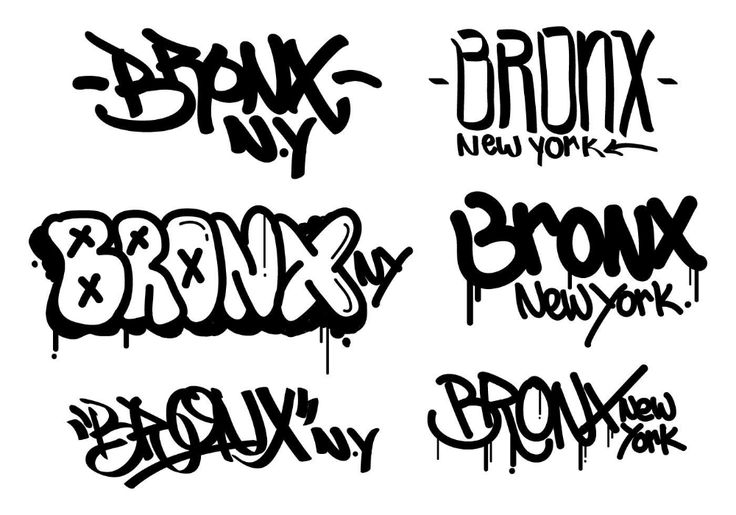
5. Не переусердствуйте с бирками.
Смысл тегов в том, чтобы помочь алгоритму понять, о чем ваше видео, и показать его пользователям, которые ищут видео, подобное вашему. Использование слишком большого количества ключевых слов может привести к путанице в том, о чем на самом деле ваше видео. Исследования показывают, что оптимальное количество тегов составляет от 31 до 40 — при правильном использовании, конечно. Более того, это ослабляет их силу.
Источник изображения
6. Черпайте вдохновение из видео, которые в настоящее время находятся в рейтинге.
Если вы знаете, за что хотите получить рейтинг, делайте заметки от тех, кто уже находится в рейтинге по этой теме. Их теги ключевых слов могут дать вам хорошую отправную точку для исследований и вдохновения.
7. Получите вдохновение от автоматических предложений YouTube.
Автопредложение — это функция, помогающая пользователям находить то, что им нужно. YouTube не предлагает эти предложения без причины. Эти ключевые слова предлагаются, вероятно, потому, что они часто используются для этой темы, поэтому не бойтесь черпать вдохновение из автоматического предложения.
Эти ключевые слова предлагаются, вероятно, потому, что они часто используются для этой темы, поэтому не бойтесь черпать вдохновение из автоматического предложения.
Лучшие генераторы тегов YouTube
Чтобы найти ключевые слова, которые вы можете пометить в своих видео, и помочь им занять более высокое место в результатах поиска YouTube, вот три лучших генератора тегов YouTube, которые стоит попробовать.
1. Keywordtool.io
После добавления целевого ключевого слова в строку поиска YouTube Keywordtool.io предоставит вам предлагаемые ключевые слова, их объем поиска и их тенденции за последние 12 месяцев. Инструмент также предложит вопросы, предлоги и хэштеги, которые включают ваше целевое ключевое слово.
2. Rapidtags
Если ввести исходное ключевое слово в Rapidtags, а затем нажать кнопку, будет сгенерировано несколько связанных тегов для вашего видео на YouTube. Лучше всего то, что есть кнопка копирования, с помощью которой вы можете легко вытащить текст, не вводя его вручную.

